- Comment faire montage des photos Instagram après avoir posté?
- Est-il possible de changer le filtre d'une photo Instagram après avoir posté?
- ...
De nombreux utilisateurs d’Instagram recherchent des moyens de modifier leurs photos avant de les publier ou après. Mais évidemment, il est difficile de trouver un tutoriel complet pour aider les utilisateurs d’Instagram à se sortir de cette situation.
Afin de vous aider tous à résoudre ce problème, j'ai rassemblé quelques questions courantes sur les problèmes de retoucher des photos Instagram.
Passons en revue ces conseils et apprenons comment ajouter des retouches à une photo Instagram après avoir posté.
- Partie 1. Comment faire montage des photos Instagram après avoir posté
- Partie 2. Meilleur logiciel pour redoucher de photos Instagram et des vidéos
Partie 1. Comment faire montage des photos Instagram après avoir posté
1. Comment ajouter ou modifier des filtres sur une photo après la publication?
Pouvez-vous ajouter un filtre à une photo Instagram ou le modifier après l'avoir publiée en ligne? En fait, la réponse est Non. Une fois publiée, vous ne pouvez pas ajouter ou modifier le filtre de la photo sur Instagram, parce que le filtre que vous avez choisi modifie l'image fondamentalement.
Pour changer le filtre de la photo, vous pouvez supprimer la photo que vous avez publiée, supposons qu’il n’y ait pas de commentaire et qu’il en soit ainsi. Et postez une nouvelle photo avec le filtre que vous choisissez. Mais si la photo d'origine a des goûts et des commentaires, nous vous suggérons de poster une autre photo plus tard avec des filtres.
2. Comment ajouter plus d’informations à une photo Instagram déjà publiée ?
Instagram vous permet d'ajouter, de modifier ou de supprimer des légendes ou des textes d'une photo publiée sur Instagram. Ci-dessous, nous prendrons comme exemple les appareils iOS pour vous montrer comment ajouter plus d'informations à des publications Instagram existantes.
Étape 1. La première étape consiste à appuyer sur l'icône «…» sur la photo ou la vidéo que vous avez publiée en ligne.
Étape 2. Dans le menu déroulant, choisissez l'option « Modifier » pour ouvrir la fenêtre d'édition de texte.
Étape 3. Vous pouvez maintenant modifier les informations de la photo Instagram, ajouter de nouvelles informations ou supprimer des textes non souhaités.
Étape 4. Lorsque tout est terminé, appuyez sur le bouton « Terminé » pour confirmer la modification.
Après cela, lorsque vous appuyez sur l'icône « Message » sous la publication, vous pouvez voir la marque « Edité ».
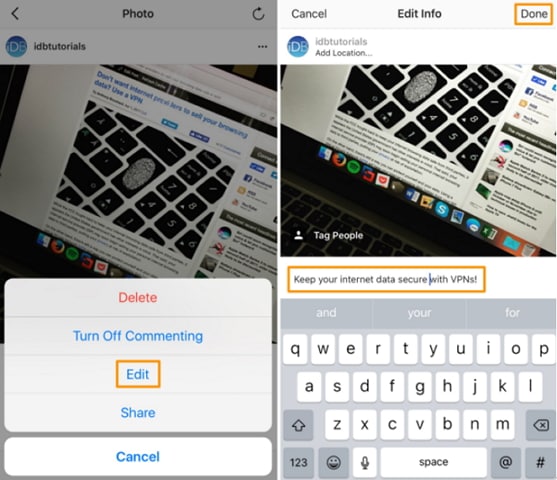
3. Comment utiliser les photos Instagram pour créer un reportage photo ?
Avec un éditeur de photo professionnel Instagram, vous pouvez créer directement un reportage photo. Par exemple, vous pouvez utiliser Filmora Video Editor pour télécharger directement vos photos Instagram et l’utiliser pour ajouter des filtres, faire pivoter, ajouter du texte, des transitions, des superpositions, etc. à ces photos et les exporter au format de votre choix.
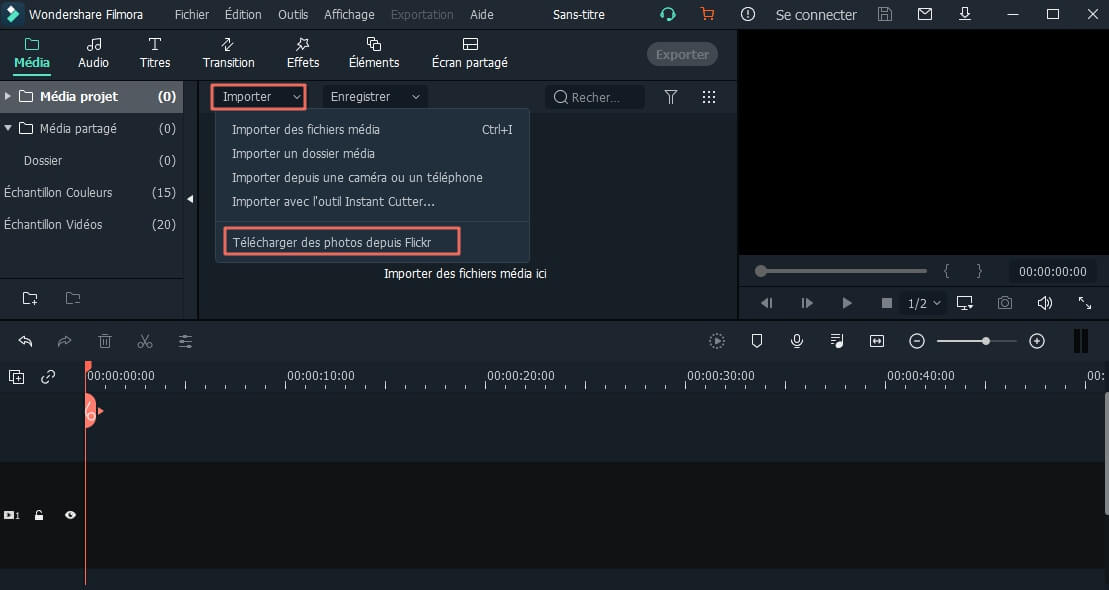
Si vous souhaitez en savoir plus sur l'utilisation des photos Instagram pour créer un film vidéo, vous pouvez continuer à lire le contenu ci-dessous maintenant.
Partie 2. Meilleur éditeur de photos et de vidéos Instagram pour Windows et Mac
Pour éditer des photos et des vidéos pour Instagram, nous vous recommandons vivement d’utiliser Filmora Video Editor pour Windows (ou Filmora Video Editor pour Mac). C'est le meilleur logiciel d'édition de photos et de vidéos Instagram pour les utilisateurs Windows et Mac. Avec cet outil d'édition vidéo, vous pouvez éditer des images au format PNG, JPG, GIF, BMP, TIFF, TIF. Et vous pouvez éditer presque toutes les vidéos, capturées sur vos téléphones, appareils photo ou téléchargées depuis des sites tels que YouTube, Facebook et Instagram. Il vous permet également d'importer des pistes de musique avec plusieurs outils d'édition audio.

Pourquoi choisir cet éditeur de photos Instagram et de vidéos :
- Créez des images et des vidéos Instagram professionnelles et intéressantes avec des outils d'édition intégrés.
- Vous pouvez appliquer des filtres gratuits à votre image Instagram à partir de la bibliothèque de filtres.
- Il est facile d'ajouter des légendes, des textes et des informations à vos photos et vidéos Instagram.
- Pour créer une superbe photo Instagram, vous pouvez ajouter un effet de transition aux images.
- Vous pouvez également améliorer votre image avec PIP, mises en page et autres effets.
Étapes faciles pour éditer des vidéos et des photos pour Instagram
Filmora Video Editor est facile à utiliser. Il vous aide à créer de superbes images et vidéos Instagram avec de puissants outils de montage. Vérifions le didacticiel vidéo pour savoir comment le faire étape par étape.
Vous ne savez toujours pas comment utiliser Filmora Video Editor ? Il suffit de suivre le guide étape par étape ci-dessous pour créer et éditer une photo Instagram et une vidéo.
Étape 1. Installer et lancer l'éditeur de photo et de vidéo
Cliquez sur le bouton « Téléchargement gratuit » ci-dessus pour télécharger le programme sur votre ordinateur. Et ensuite, vous pouvez facilement installer le programme à l’aide des instructions à l’écran. Lorsque vous avez terminé, choisissez de démarrer le programme instantanément. Et vous pouvez voir l'interface principale du programme comme image ci-dessous.
Vous pouvez maintenant importer votre fichier vidéo, photo ou musical dans Filmora Video Editor. Pour faire montage une image pour Instagram, vous pouvez cliquer sur le bouton « Nouveau projet » dans l'interface principale. Et vous irez à la fenêtre d'édition.

Étape 2. Éditez vos vidéos et photos Instagram
Importer une vidéo, une photo ou de la musique dans le programme:
Dans la fenêtre d'édition, vous pouvez simplement faire glisser l'image vers l'interface principale pour l'importer dans le programme. Vous pouvez également cliquer sur le bouton « Importer les fichiers médias ici » pour sélectionner la photo de votre région à importer dans le programme. Les mêmes étapes peuvent être utilisées lorsque vous souhaitez importer un fichier vidéo et musical.

Ajouter un filtre à l'image pour Instagram:
Pour ajouter un filtre à la photo Instagram, vous devez d’abord faire glisser l’image sur la timeline. Et cliquez sur l'icône « Effets » dans la barre d'outils en haut de l'interface principale. Il existe de nombreuses options de filtres gratuites. Cliquez simplement sur le filtre souhaité et faites-le glisser sur la timeline pour l'appliquer à l'image.

Ajouter des informations textuelles à l'image pour Instagram :
Avec Filmora Video Editor, vous pouvez ajouter des légendes, des informations de texte à l'image pour Instagram. Pour ce faire, cliquez sur l'icône « Titres » après avoir fait glisser l'image sur la timeline. Et choisissez le modèle de texte que vous souhaitez dans la bibliothèque. Double-cliquez sur les textes que vous avez ajoutés, vous pouvez modifier les informations de texte pour votre photo Instagram.

Ajouter PIP, des transitions et d'autres effets à la photo Instagram :
Vous pouvez également appliquer d'autres effets à votre photo Instagram, notamment le PIP, les transitions, la confrontation et les éléments. Cliquez simplement sur l'icône de la fonctionnalité dont vous avez besoin et sélectionnez l'effet à appliquer à votre image.
Étape 3. Exporter des vidéos Instagram
Une fois les modifications terminées, cliquez sur le bouton « Exporter » pour exporter la photo et la télécharger sur Instagram.

Conclusion
Lorsque vous éditez une photo et une vidéo sur Instagram, il vous suffit de faire un essai sur Filmora Video Editor. Vous pouvez l'utiliser pour créer des effets sympas et rendre votre photo Instagram plus magnifique et gagner plus de commentaires positifs.
Contactez notre équipe de support pour obtenir une solution rapide>





